广州初中信息技术考试报名指南.docx
《广州初中信息技术考试报名指南.docx》由会员分享,可在线阅读,更多相关《广州初中信息技术考试报名指南.docx(11页珍藏版)》请在冰豆网上搜索。
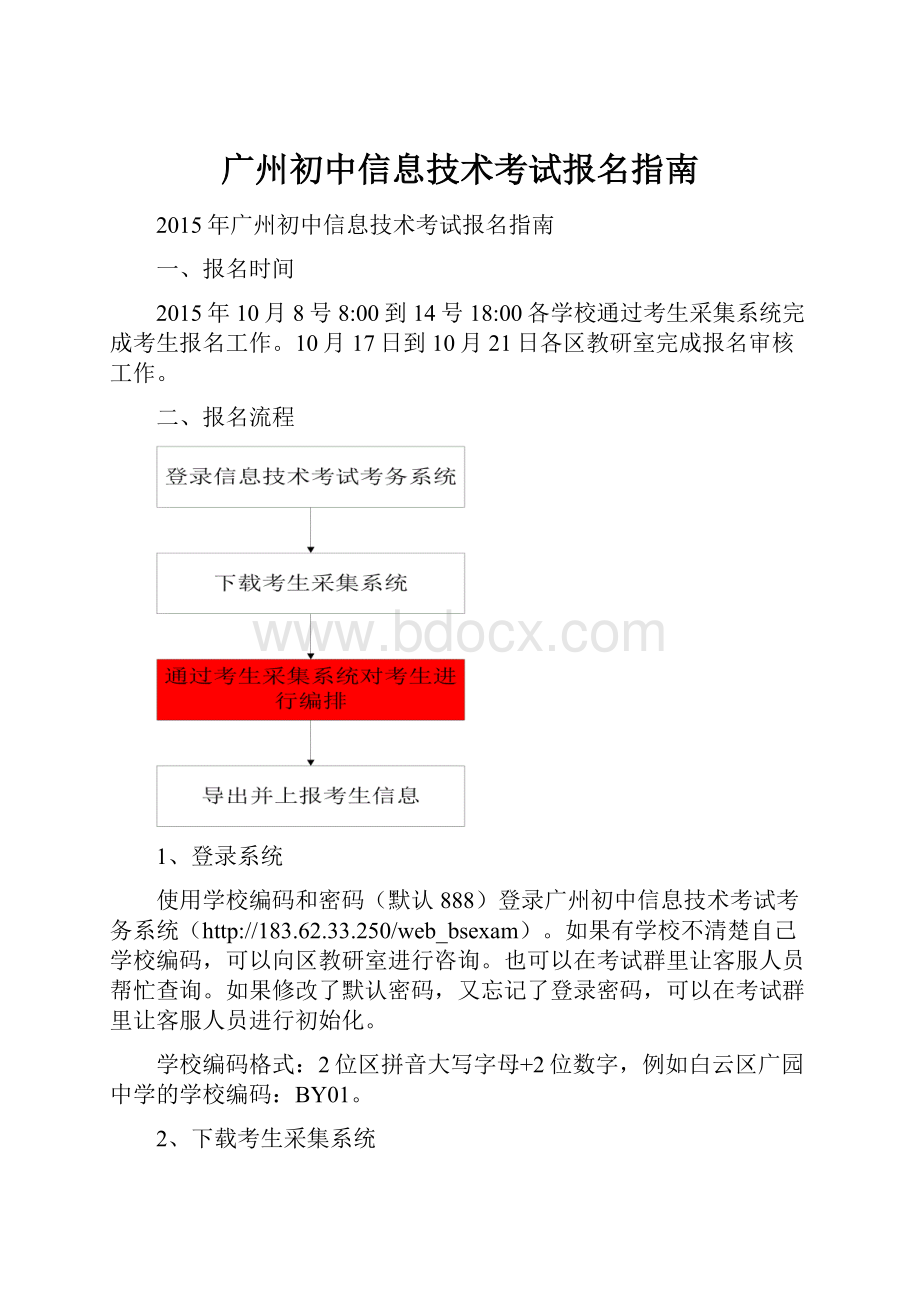
广州初中信息技术考试报名指南
2015年广州初中信息技术考试报名指南
一、报名时间
2015年10月8号8:
00到14号18:
00各学校通过考生采集系统完成考生报名工作。
10月17日到10月21日各区教研室完成报名审核工作。
二、报名流程
1、登录系统
使用学校编码和密码(默认888)登录广州初中信息技术考试考务系统(http:
//183.62.33.250/web_bsexam)。
如果有学校不清楚自己学校编码,可以向区教研室进行咨询。
也可以在考试群里让客服人员帮忙查询。
如果修改了默认密码,又忘记了登录密码,可以在考试群里让客服人员进行初始化。
学校编码格式:
2位区拼音大写字母+2位数字,例如白云区广园中学的学校编码:
BY01。
2、下载考生采集系统
下载方法如下图所示:
3、考生信息编排
3.1、考生采集系统安装及环境要求
系统安装需要framework2.0框架。
如果安装过程中由于缺少该框架而无法安装考生采集系统,可以到群共享文件中下载“Microsoft_DotNetFXCHS2.0”文件,安装好framework2.0框架后,再安装考生采集系统。
系统支持winXP、windowsserver2003和win732位\64位旗舰版。
3.2、考生信息编排
1)学校初始信息设置。
信息填写完毕后,点击【设置】按钮,然后点击【关闭】按钮,进入考生信息编排主界面,如下图所示:
2)考生信息导入
先按照“考生信息模板”要求准备好考生数据,然后在【导入考生信息】界面进行考生数据导入操作。
考生信息模板表从【导入考生信息】模块中获取。
如下图所示:
准考证号格式:
学校编码4位,届别2位(入学年份的后两位,如初三是2013年入学,届别就是13),班级2位,学号2位。
学生信息表(Excel)中,身份证号码可以为空。
3)考生数据编排
考生信息导入后,点击【考生考场编排】,进入考场编排界面,如下图所示:
进入考场编排后,在第②步进行考场设置。
考场就是用来进行考试的机房,一般情况下,一个考场对应一个机房。
在添加考场时需要设置机器数量,如下图所示:
例如一个机房有80台机器,预留10%做备用机,那么能够用来考试的机器是72台。
机器数量就填72。
如果只用5台做备用机,机器数量可以设置为75。
考场设置好后,就要做第③步,设置场次。
场次可以理解为班级,以班为单位,将考生编排到考场中去。
如下图所示:
选择好考场和对应场次,就要做第④步,添加考生。
界面如下图所示:
按班级选择考生,点击【添加】按钮,将考生添加到对应的场次中。
所有考生添加完成后,进行第⑤步操作,点击【开始编排】按钮,完成考生数据编排。
4)考生编排数据导出
考生考场编排完成后,确认无误,可以将考生信息上报到信息技术考试考务管理系统中,完成报名工作。
操作步骤如下图所示:
考生照片录入、打印考场签到表和打印准考证不做要求。
3.3、考生报名数据上报
考生编排数据导出后,通过导出文件夹中的考生数据上报工具进行上报。
学校编码中的字母一定要大写,上报类型使用默认的“考生编排数据上报”。
输入用户编码和登录密码(跟登录考务系统时的输入一致),上报类型选择“考生编排数据上报”(系统默认),点击“开始登录”按钮,系统会连接到信息技术考试考务管理系统,并将考生编排数据上传到系统中。
如下图所示:
上传过程中不能关闭窗口。
上传完成后,点击“查看详细信息”按钮,弹出考务系统登录页面,登录信息技术考试考务管理系统查看上报信息是否正确完整。
如下图所示:
注意:
从采集系统中导出的三个文件必须放在同一文件夹下,否则不能上传。
文件名称不能更改。
三、报名注意事项
1、借考学校如何进行报名。
采集系统中学校编码和学校信息都填写自己学校的信息,导入学生信息后,在考场设置中,将机器数量根据借考学校的机器数量填写。
然后进行编排,导出上报。
2、两个机房使用一个监考端服务器,如何报名。
将2个机房看成1个考场,在采集系统中,只需要添加一个考场,机器数量设置成2个机房机器数之和(预留10%的备用机)。
然后添加场次,将所有考生分配到对应的场次中进行编排,编排完成后导出上报。
考试期间根据学校的实际情况组织学生完成考试。
3、学校所有考生编排在1个场次中,如何进行报名。
不管使用几个机房进行考试,都理解成1个机房1个场次。
在考生采集系统中进行编排时,只添加1个考场,考场中机器数设置要大于或等于考生人数。
然后添加1个场次,将学校所有考生都添加到这一场次中,再开始编排。
编排完成后导出上报。
考试期间根据学校的实际情况组织学生完成考试。
4、数据上报后,发现有考生漏报或者考生信息错误,如何处理。
在报名期间(2015-10-8~2015-10-14)发现的问题,老师在考生采集系统中修改好之后,重新进行编排,然后导出上报。
考生报名数据以最后一次上传到服务器的数据为准。
报名时间过了之后才发现问题(如模考时发现的),老师在考生采集系统中修改好之后,重新进行编排,然后导出上报文件,将上报文件发给区教研室或在考试群中联系客服人员。
让他们帮忙重新导入考生报名信息。
四、常见问题处理
1、考生采集系统安装时,出现如下错误信息,如何处理?
处理方法:
到群共享文件中下载“Microsoft_DotNetFXCHS2.0”文件,安装好framework2.0框架后,再安装考生采集系统。
2、考生数据上报工具登录后没有反应。
处理方法:
打开“我的电脑→属性”,在“高级→性能”。
点击“设置”按钮,在“数据执行保护”中选择“只为关键……”,点击“确定”按钮保存设置。
如下图所示: